Apple Watch não monitora o sono? Veja como consertei o meu
Links rápidos
- Certifique-se de que o monitoramento do sono está ativado
- Configurar uma programação de sono
- Redefinir sua programação de sono para resolver problemas
- Certifique-se de que está usando o Sleep Focus
- Remova e priorize fontes de dados
- Certifique-se de dormir por pelo menos quatro horas
- Certifique-se de ter bateria suficiente para durar a noite
- Reinicie seu relógio e iPhone para corrigir bugs
- Emparelhar seu Apple Watch novamente
Usar seu Apple Watch para dormir apenas para descobrir que ele não está monitorando seu sono é frustrante. Esse problema pode aparecer aleatoriamente, aparentemente sem motivo. Aqui estão algumas dicas para fazê-lo funcionar novamente.
Certifique-se de que o monitoramento do sono esteja ativado
O monitoramento do sono é uma função opcional do seu Apple Watch, portanto, você precisará ativá-lo para usá-lo. Configure o monitoramento do sono no seu Apple Watch usando o aplicativo Sleep no seu relógio (toque em “Usar este relógio para dormir”) ou em Watch> Sleep no seu iPhone.
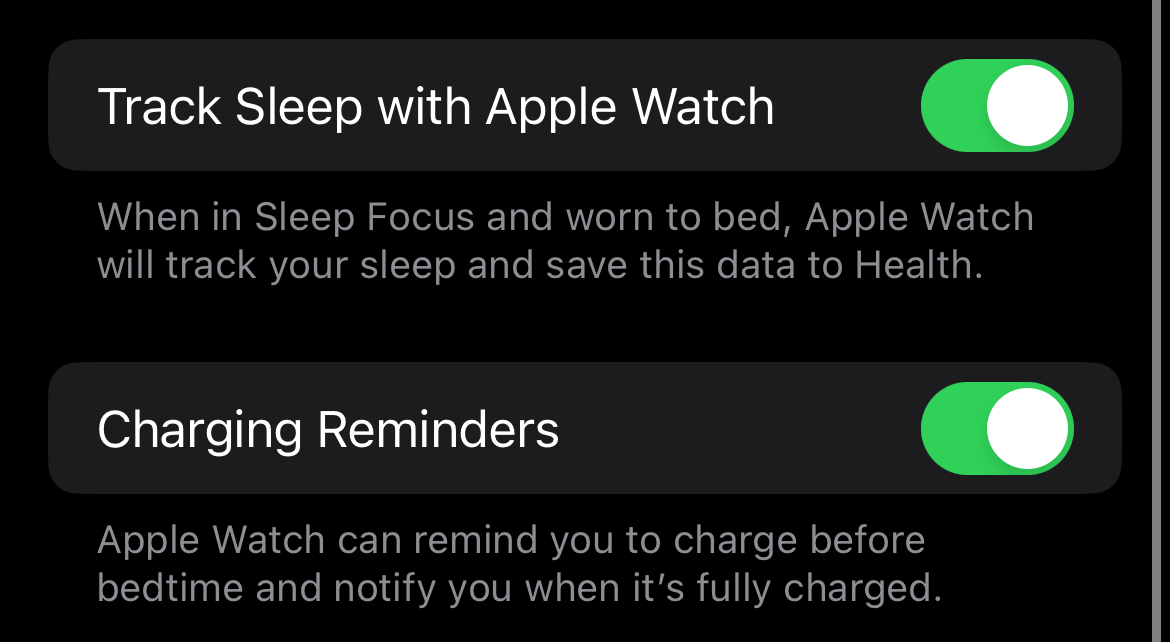
Se estiver com problemas e tiver ativado o recurso, você pode desligá-lo e ligá-lo novamente para ver se isso ajuda. Desative o botão “Track Sleep with Apple Watch” em Watch> Sleep no seu iPhone e ligue-o novamente.
Você também pode dar uma olhada em Saúde> Sono> Fontes de dados e acesso para ter certeza de que seu Apple Watch está listado como uma fonte de dados. Se não estiver, continue lendo para encontrar uma solução.
Configure um horário de sono
Em teoria, tudo que você precisa para monitorar o sono com seu Apple Watch é ativar o recurso e configurar um horário de sono. Isso informa efetivamente ao seu Apple Watch quando você vai dormir, para que ele possa monitorar seus sinais vitais e detectar os estágios do sono.
No seu iPhone, navegue até Saúde> Sono e toque em “Agenda completa e opções” na seção “Sua programação”. Defina os horários de “Hora de dormir” e “Acordar” e selecione os dias da semana em que deseja manter essa programação. Decida se você quer um alarme ou não.
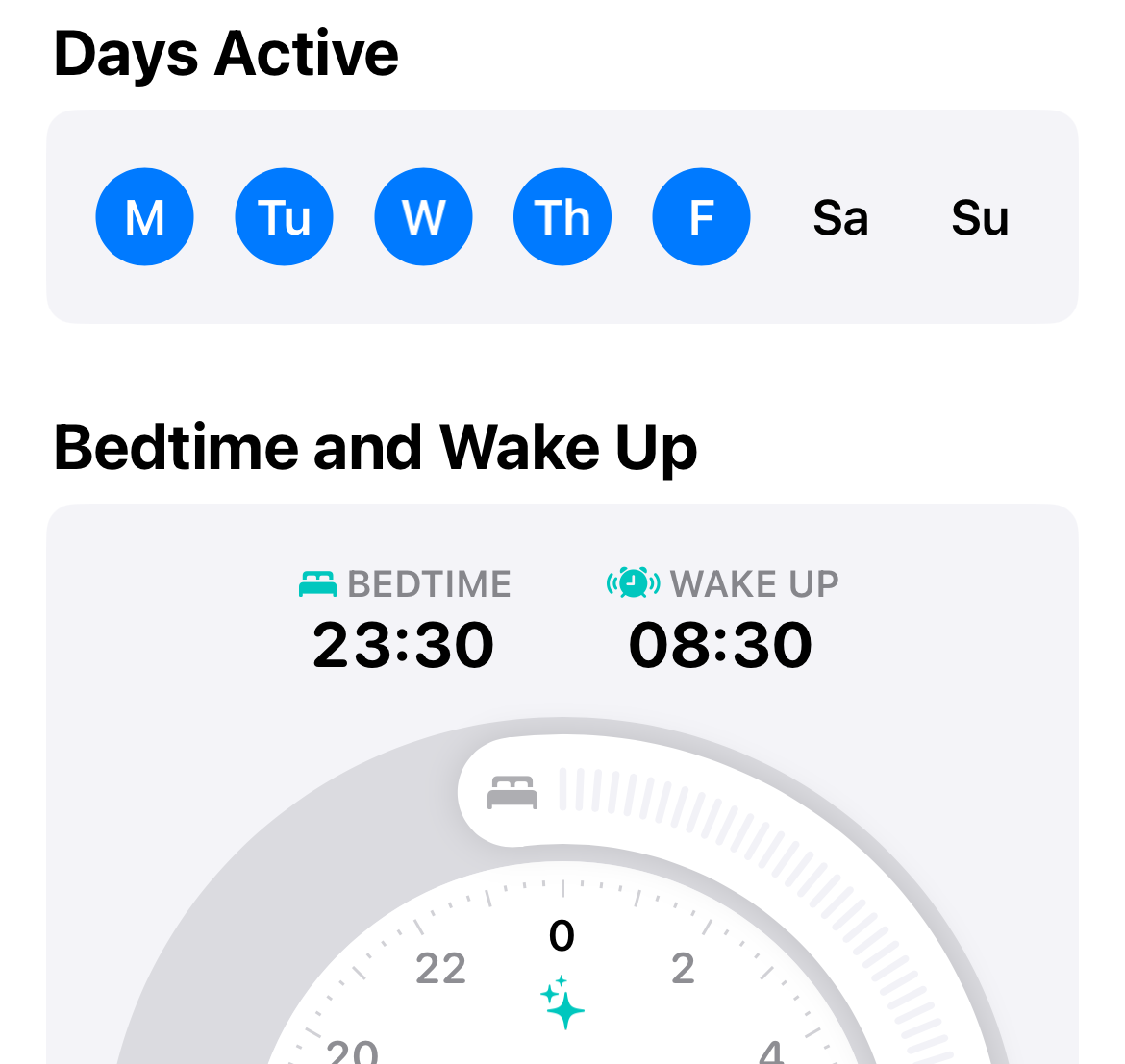
Certifique-se de definir um horário de sono que cubra todos os dias da semana. Portanto, se você normalmente acorda às 7h com alarme em um dia de semana e gosta de dormir até tarde nos finais de semana, faça uma programação separada que se aplica apenas aos finais de semana sem alarme.
Se você notar lacunas em seus dados de sono que ocorrem no fim de semana, pode ser porque você configurou um horário de sono que se aplica apenas aos dias da semana.
Redefina sua programação de sono para resolver problemas
Desligar e ligar recursos novamente pode ajudar a resolver problemas, portanto, se você tiver certeza de que configurou sua programação de sono corretamente e seu relógio ainda está faltando dias, pode valer a pena redefinir tudo.
Vá para Saúde > Sono > Mostrar todos os horários de sono e exclua seus horários deslizando para a esquerda em cada um. Agora configure o recurso novamente em Saúde > Sono > Agenda completa e opções, certificando-se de que cada dia da semana seja coberto.
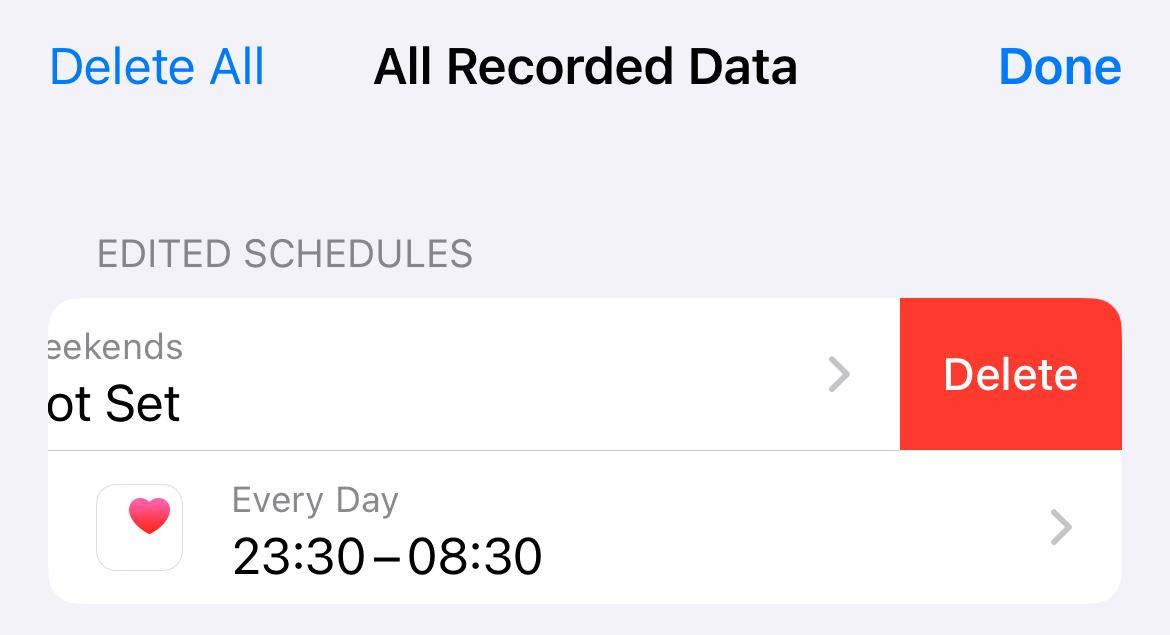
Isso pode ajudar, mas você também deve…
Certifique-se de que está usando o Sleep Focus
Quando desliguei o Sleep Focus uma noite, meu relógio aleatoriamente não registrou meu sono. O próprio documento de suporte da Apple afirma que: “O Apple Watch monitora seu sono com base no horário de sono que você cria”, mas também observa que “o Apple Watch também pode monitorar seu sono quando o Sleep Focus é iniciado”.
A solução é garantir que o Sleep Focus se adapte ao seu horário de sono, pelo menos é o que parece ter funcionado para mim. Você pode espelhar sua programação de sono como um modo de foco em Saúde> Sono> Programação completa e opções usando o botão de alternância “Usar programação para foco no sono”.
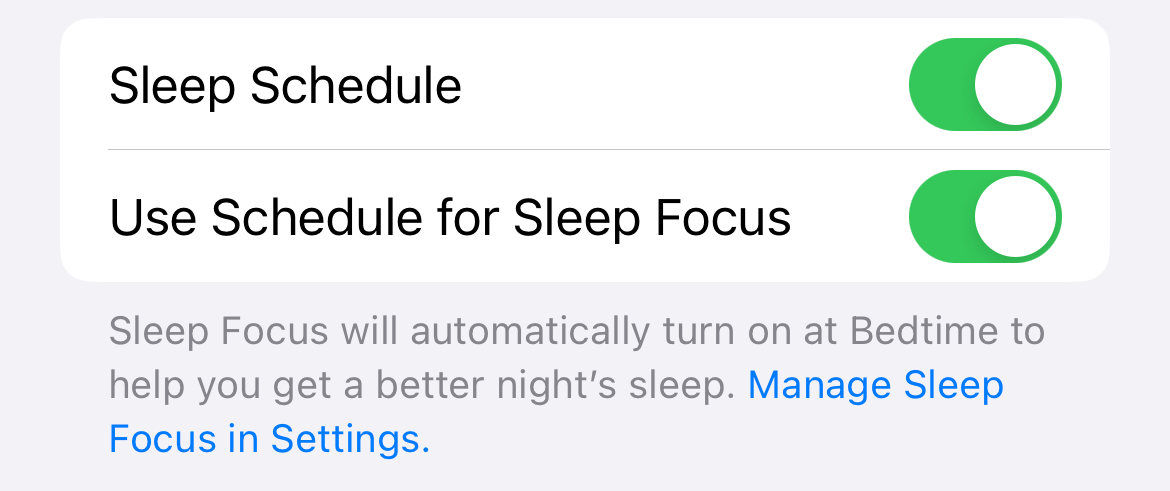
Como alternativa, você pode ir em Ajustes > Foco > Sono e tocar em “Agendar” para definir seu próprio horário. Quando o alarme tocar pela manhã, o Sleep Focus será desativado. Se você não tiver um alarme definido, precisará desativar o Sleep Focus no seu Apple Watch usando o Control Center (toque no botão lateral uma vez e, em seguida, toque no ícone “Cama”).
Há muitas evidências anedóticas online de que ativar o Sleep Focus parece ajudar a resolver problemas com a gravação do sono do Apple Watch. Um comentarista do Reddit cita isso como uma solução para o Apple Watch não aparecer como fonte de dados, enquanto outro membro das Comunidades de Suporte da Apple afirma que o Sleep Focus é necessário para que seu relógio registre o sono.
Assim como sua programação de sono, certifique-se de que o modo Foco esteja configurado para ativar todos os dias da semana.
Remover e priorizar fontes de dados
No seu iPhone, navegue até Saúde > Sono > Fontes de dados e acesso. Você deverá ver uma lista de aplicativos e dispositivos em “Fontes de dados” que são usados para monitorar seu sono. Tudo o que está no topo tem prioridade sobre qualquer coisa abaixo dele.
Você pode reordenar e desativar as fontes para que seu Apple Watch fique no topo da lista e todos os aplicativos que possam estar interferindo sejam desativados. Você também pode querer desabilitar seu iPhone como fonte de dados, embora eu possa dizer que meu iPhone está habilitado e não parece afetar a capacidade do meu Apple Watch de monitorar o sono.
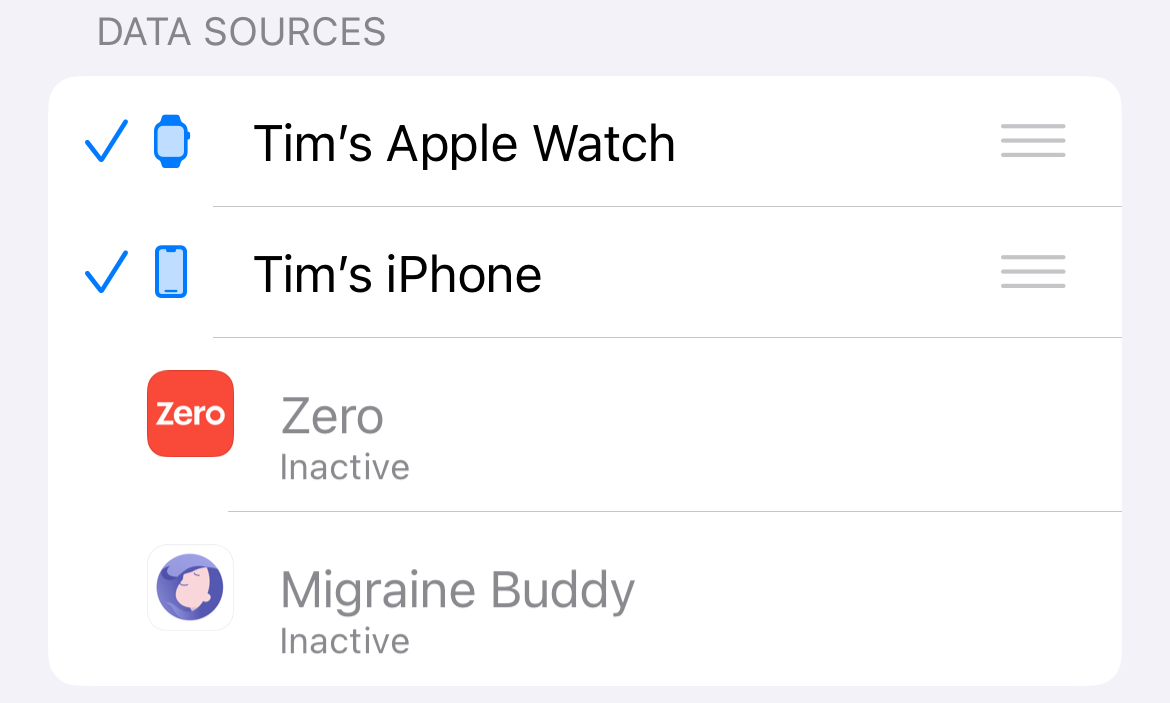
Para fazer alterações, você precisará tocar em “Editar” na parte superior da tela “Fontes de dados e acesso”. Você pode então tocar em uma fonte para desativá-la ou tocar e arrastar (usando as linhas horizontais) para reordenar. Coloque o seu Apple Watch no topo da pilha e clique em “Concluído”.
Certifique-se de dormir pelo menos quatro horas
Você não precisa que eu diga para você dormir mais de quatro horas por noite, mas o mesmo se aplica ao seu Apple Watch. O wearable precisa registrar pelo menos quatro horas de sono por noite para monitorar seu sono e aparecer no aplicativo Saúde.
Certifique-se de que você tem bateria suficiente para durar a noite
Uma noite fui para a cama sem carga suficiente (a Apple recomenda 30% para ver você durante a noite) e acordei morto Apple Watch. Isso significava que meus dados de sono não foram registrados. Talvez o relógio tenha morrido antes de eu cumprir o pré-requisito de quatro horas de sono, ou talvez os dados sejam perdidos se o Sleep Focus não desligar “de forma limpa” pela manhã.

Seja qual for o motivo, certifique-se de ir para a cama com carga suficiente para acompanhá-lo durante a noite. Uma rápida explosão no carregador antes de dormir deve ser suficiente para recarregar a bateria.
Reinicie o relógio e o iPhone para corrigir bugs
Às vezes, a comunicação entre seus dispositivos é interrompida. Bugs e falhas de software impedem a execução de processos. Isso se aplica a qualquer dispositivo, incluindo iPhone e Apple Watch. A solução é desligar e ligar ambos os dispositivos.
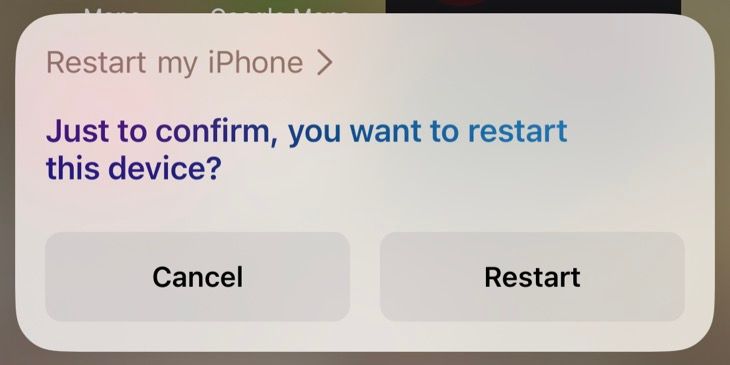
Pressione e segure o botão lateral do relógio até ver o ícone de energia no canto superior direito. Toque nele e use o controle deslizante “Desligar” para desligar o relógio. Pressione e segure o botão lateral novamente para ligar o relógio.
Você pode pedir ao Siri para reiniciar o iPhone para você ou pode pressionar e segurar o botão lateral e aumentar ou diminuir volume até ver o controle deslizante “Deslize para desligar” (em seguida, pressione e segure o botão lateral botão para ligá-lo novamente). Quando os dois dispositivos estiverem ligados novamente, desbloqueie os dois.
Emparelhe seu Apple Watch novamente
A opção “nuclear” é desemparelhar seu Apple Watch e, em seguida, emparelhá-lo novamente. Isso redefine efetivamente o seu Apple Watch e pode resolver quaisquer problemas persistentes com o monitoramento do sono ou outras atividades. Você precisará configurar seu relógio novamente, incluindo qualquer Apple Pay ou cartões de transporte público que você adicionou.
Para fazer isso, inicie o aplicativo Watch no seu iPhone e toque em “Todos os relógios” no canto superior esquerdo. Encontre o Apple Watch que você usa para monitorar o sono, toque no botão “i”, selecione “Desemparelhar Apple Watch” e siga as instruções.
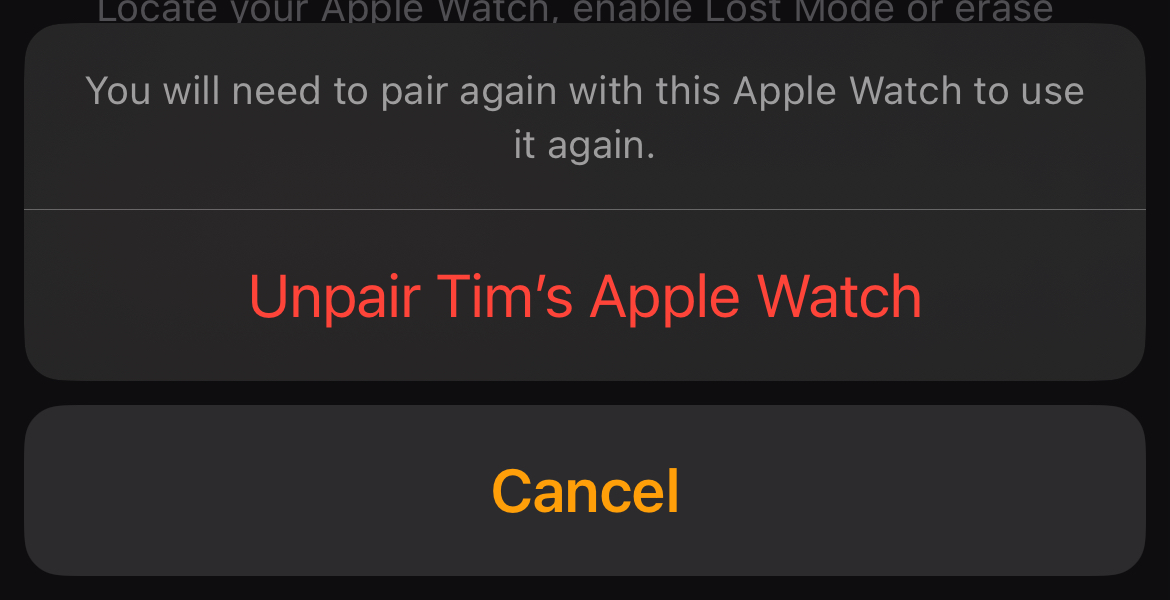
Você precisará configurar o relógio novamente tocando em “Adicionar relógio” na mesma tela e apontando a câmera para o padrão de emparelhamento exibido no seu Apple Watch .
O rastreamento do sono é apenas um dos recursos do Apple Watch que você deve usar. Se você é novo no wearable da Apple, certifique-se de se atualizar com nossas dicas e truques do Apple Watch.
Suas alterações foram salvas
E-mail enviado
Verifique seu endereço de e-mail.
Enviar e-mail de confirmaçãoVocê atingiu o número máximo de tópicos seguidos em sua conta.
Gerencie sua lista Seguir Seguido Seguir com notificações Seguir Deixar de seguir-
 Dicas para usar pontos de acesso para telefones celulares: como evitar o aumento no tráfego de dadosusando seu telefone como um ponto de acesso para o seu laptop em movimento é conveniente, mas os laptops são porcos de dados. Ao contrário dos telefo...Tutorial de software Postado em 2025-04-18
Dicas para usar pontos de acesso para telefones celulares: como evitar o aumento no tráfego de dadosusando seu telefone como um ponto de acesso para o seu laptop em movimento é conveniente, mas os laptops são porcos de dados. Ao contrário dos telefo...Tutorial de software Postado em 2025-04-18 -
 Qual é melhor comparado ao iPhone e Android?Escolha entre iOS e Android: uma comparação detalhada O mercado de telefones celulares é dominado por dois principais players: iOS e Android. Ambo...Tutorial de software Postado em 2025-04-17
Qual é melhor comparado ao iPhone e Android?Escolha entre iOS e Android: uma comparação detalhada O mercado de telefones celulares é dominado por dois principais players: iOS e Android. Ambo...Tutorial de software Postado em 2025-04-17 -
 Safari diminui o Mac? O segredo para acelerar o safari!O navegador Safari é executado lentamente? Um guia imperdível para aceleração para usuários de Mac! Safari é um dos navegadores mais rápidos do Mac...Tutorial de software Postado em 2025-04-17
Safari diminui o Mac? O segredo para acelerar o safari!O navegador Safari é executado lentamente? Um guia imperdível para aceleração para usuários de Mac! Safari é um dos navegadores mais rápidos do Mac...Tutorial de software Postado em 2025-04-17 -
 Eu pensei que nunca precisaria de uma carteira até que isso acontecesseVocê está em um bom restaurante com seu amado; Talvez vocês dois estejam desfrutando de um bife adorável. Depois de um tempo, você levanta a mão e pe...Tutorial de software Postado em 2025-04-17
Eu pensei que nunca precisaria de uma carteira até que isso acontecesseVocê está em um bom restaurante com seu amado; Talvez vocês dois estejam desfrutando de um bife adorável. Depois de um tempo, você levanta a mão e pe...Tutorial de software Postado em 2025-04-17 -
 Comparação entre McAfee e Mackeeper: qual é o melhor? Como escolher o software antivírus?A escolha da solução certa de segurança cibernética para o seu Mac pode ser complicada. Esta comparação de McAfee e Mackeeper ajuda você a decidir e...Tutorial de software Postado em 2025-04-17
Comparação entre McAfee e Mackeeper: qual é o melhor? Como escolher o software antivírus?A escolha da solução certa de segurança cibernética para o seu Mac pode ser complicada. Esta comparação de McAfee e Mackeeper ajuda você a decidir e...Tutorial de software Postado em 2025-04-17 -
 7 aplicativos de comunicação de segurança que você deve usarA escolha de um aplicativo de mensagens geralmente se resume ao que seus contatos usam, ignorando um fator crucial: segurança. Compartilhamos inform...Tutorial de software Postado em 2025-04-17
7 aplicativos de comunicação de segurança que você deve usarA escolha de um aplicativo de mensagens geralmente se resume ao que seus contatos usam, ignorando um fator crucial: segurança. Compartilhamos inform...Tutorial de software Postado em 2025-04-17 -
 O melhor guia de como rotular qualquer sitealém da estática: anotar páginas da web com facilidade A web não deve ser uma experiência estática. Com as ferramentas certas, você pode se envolv...Tutorial de software Postado em 2025-04-17
O melhor guia de como rotular qualquer sitealém da estática: anotar páginas da web com facilidade A web não deve ser uma experiência estática. Com as ferramentas certas, você pode se envolv...Tutorial de software Postado em 2025-04-17 -
 Não pode entrar no BIOS após a atualização da CPU? Solução práticaquer descobrir o problema - não pode acessar o BIOS após a atualização da CPU? Não entre em pânico, este guia do Minitool foi escrito para dizer por ...Tutorial de software Postado em 2025-04-17
Não pode entrar no BIOS após a atualização da CPU? Solução práticaquer descobrir o problema - não pode acessar o BIOS após a atualização da CPU? Não entre em pânico, este guia do Minitool foi escrito para dizer por ...Tutorial de software Postado em 2025-04-17 -
 Como impedir o ex de aparecer em suas memórias fotográficastodo mundo gosta de um bom retrocesso, então as fotos do Google e as fotos da Apple usam seus algoritmos para ressurgir as memórias dos anos anterior...Tutorial de software Postado em 2025-04-16
Como impedir o ex de aparecer em suas memórias fotográficastodo mundo gosta de um bom retrocesso, então as fotos do Google e as fotos da Apple usam seus algoritmos para ressurgir as memórias dos anos anterior...Tutorial de software Postado em 2025-04-16 -
 As três técnicas de formatação inteligente do Excel são rápidasAs planilhas não devem ser monótonas e secas - se você deseja que as pessoas as leiam, é isso. Aprenda alguns truques para facilitar a formatação de ...Tutorial de software Postado em 2025-04-16
As três técnicas de formatação inteligente do Excel são rápidasAs planilhas não devem ser monótonas e secas - se você deseja que as pessoas as leiam, é isso. Aprenda alguns truques para facilitar a formatação de ...Tutorial de software Postado em 2025-04-16 -
 O endereço do DNS do Windows 11 não pode ser encontrado? 10 soluções práticasRead our disclosure page to find out how can you help MSPoweruser sustain the editorial team Read more ...Tutorial de software Postado em 2025-04-16
O endereço do DNS do Windows 11 não pode ser encontrado? 10 soluções práticasRead our disclosure page to find out how can you help MSPoweruser sustain the editorial team Read more ...Tutorial de software Postado em 2025-04-16 -
 Tome a iniciativa de proteção de dados: opte e controle seus dadosvocê é mais do que apenas um ponto de dados. O OPT o capacita para recuperar o controle de suas informações pessoais. O termo "vigilânci...Tutorial de software Postado em 2025-04-16
Tome a iniciativa de proteção de dados: opte e controle seus dadosvocê é mais do que apenas um ponto de dados. O OPT o capacita para recuperar o controle de suas informações pessoais. O termo "vigilânci...Tutorial de software Postado em 2025-04-16 -
 Compre bancos de energia e tenha cuidado com essa mentira de marketingA verdade sobre a capacidade de energia móvel: a enorme lacuna entre a capacidade de publicidade e a capacidade real A capacidade anunciada pelos f...Tutorial de software Postado em 2025-04-15
Compre bancos de energia e tenha cuidado com essa mentira de marketingA verdade sobre a capacidade de energia móvel: a enorme lacuna entre a capacidade de publicidade e a capacidade real A capacidade anunciada pelos f...Tutorial de software Postado em 2025-04-15 -
 Resolva o problema da startup preso após a atualização do Windows 11 KB5043145Este guia oferece soluções para resolver o problema do congelamento de inicialização do Windows 11 após a atualização do KB5043145. Esse problema fr...Tutorial de software Postado em 2025-04-15
Resolva o problema da startup preso após a atualização do Windows 11 KB5043145Este guia oferece soluções para resolver o problema do congelamento de inicialização do Windows 11 após a atualização do KB5043145. Esse problema fr...Tutorial de software Postado em 2025-04-15 -
 Artefatos essenciais para organizar móveis domésticos: as melhores aplicações e gadgets清洁是一项永无止境的苦差事——新的灰尘和污垢潜伏在角落里,随时准备破坏您辛勤的成果。但是,即使您无法彻底摆脱家务,您也可以使用合适的应用程序和设备更快地整理房间。以下九款产品可以帮助您减少清洁时间,让您有更多时间去做其他事情。 Sortly 在开始擦洗之前,您需要整理散落在您家里的物品。一旦杂物不...Tutorial de software Postado em 2025-04-15
Artefatos essenciais para organizar móveis domésticos: as melhores aplicações e gadgets清洁是一项永无止境的苦差事——新的灰尘和污垢潜伏在角落里,随时准备破坏您辛勤的成果。但是,即使您无法彻底摆脱家务,您也可以使用合适的应用程序和设备更快地整理房间。以下九款产品可以帮助您减少清洁时间,让您有更多时间去做其他事情。 Sortly 在开始擦洗之前,您需要整理散落在您家里的物品。一旦杂物不...Tutorial de software Postado em 2025-04-15
Estude chinês
- 1 Como se diz “andar” em chinês? 走路 Pronúncia chinesa, 走路 aprendizagem chinesa
- 2 Como se diz “pegar um avião” em chinês? 坐飞机 Pronúncia chinesa, 坐飞机 aprendizagem chinesa
- 3 Como se diz “pegar um trem” em chinês? 坐火车 Pronúncia chinesa, 坐火车 aprendizagem chinesa
- 4 Como se diz “pegar um ônibus” em chinês? 坐车 Pronúncia chinesa, 坐车 aprendizagem chinesa
- 5 Como se diz dirigir em chinês? 开车 Pronúncia chinesa, 开车 aprendizagem chinesa
- 6 Como se diz nadar em chinês? 游泳 Pronúncia chinesa, 游泳 aprendizagem chinesa
- 7 Como se diz andar de bicicleta em chinês? 骑自行车 Pronúncia chinesa, 骑自行车 aprendizagem chinesa
- 8 Como você diz olá em chinês? 你好Pronúncia chinesa, 你好Aprendizagem chinesa
- 9 Como você agradece em chinês? 谢谢Pronúncia chinesa, 谢谢Aprendizagem chinesa
- 10 How to say goodbye in Chinese? 再见Chinese pronunciation, 再见Chinese learning

























